
最近は家庭用ゲーム機でも4Kをサポートするゲームが増えてきましたが、まだまだ4Kのキャプチャーボードは高価ですよね。 4Kキャプチャーカード自体が高いのに、おまけにGPUも4K動作出来るくらいの高価なものが要求されるので、それならPCでプレイして録画した方が4Kキャプチャーに関しては安く出来るのが現状です。
Xbox One Xで4Kディスプレイに接続されている場合、4Kゲームキャプチャーは最大1時間まで録画することが出来ますが、Xbox One Xの内蔵キャプチャー機能だとダッシュボードやガイドが録画できないため、サイト用の画像を作ったりするのが面倒なんですよね。(Xboxストリーミングを使う手もあるんですが)
そこで1080pと4Kの両方に同時に出力できるというちょっと面白いスプリッターを買ってみましたよ。
こんな方におすすめ
- 4KテレビとフルHDテレビ(またはモニター)の両方に映像を出力したい
- フルHDのキャプチャーボードと4Kテレビ(またはモニター)の両方に出力したい
タイトル通り4K/フルHDモニターの両方に映像が出力できます。
今回買ったスプリッター
今回買ったのはELEVIEWのHDMI分配器。
4K/60Hz対応の分配器で、ダウンスケール機能を搭載しているため、4Kと異なる解像度で同時出力出来ます。 HDMI信号補正機能もあるため、ケーブルの長さによる信号を減衰させることが出来ます。
1080pキャプボで4K選択が可能に!
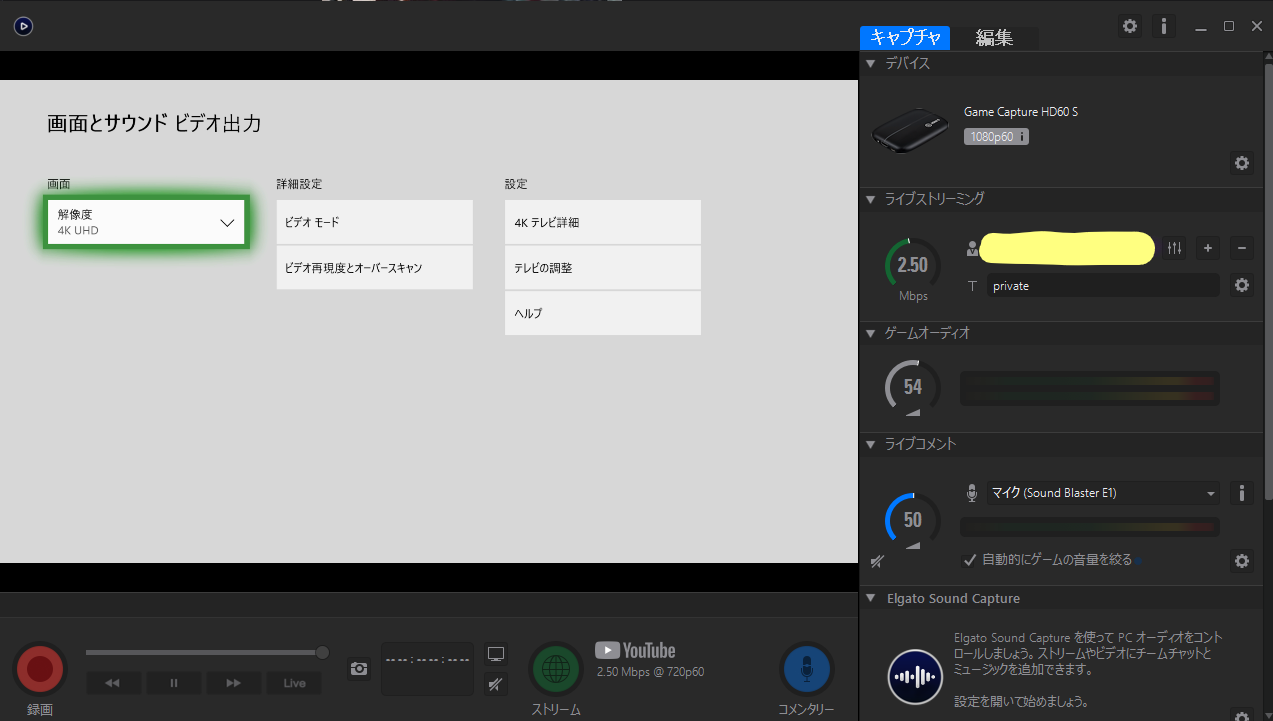
上記の画像の通り「Elgato Game Capture HD60S」という1080p / 60fps USBキャプチャーボードで4K設定のまま開くことが出来ます。 4Kバススルーキャプチャーボードに買い換えることなく快適に利用することが出来ます。
使い方も簡単に紹介
説明書は中国語・英語しか載ってないようだったのでついでに使い方を簡単に説明します。
基本的な使い方は簡単
他のスプリッターと同様、電源アダプターをコンセントに津内で差し込み、HDMIケーブルを差し込めばOK。 HDMIケーブルはついていないので、予備がない人は分岐用に2個購入しておきましょう。 この際HDMI 2.0(ハイスピードHDMI)対応のものを購入しておくように気をつけてください。
電源オンオフ可能
大きいボタンを押せば電源オン。 もう一度押せば電源オフです。
オーディオにボタンを押せば、MaxとMinの2つを切り替えることが出来ます。
Maxにすると最大7.1chオーディオまで出力することが出来ます。(DTS-HD、ドルビーTrueHD、LPCM7.1、DTS、Dolby-AC3、DSDに対応。
その他の仕様
HDMI 仕様:4K/60fps、4K/30FPS、3D、1080P、1080i、720、576p、576i、480p、480i
BandWidth:600MHz
Band Rate:18GHz
[amazon_link asins='B07GQS5YBY' template='auto-ts' store='api-wpxxxx314320-22' marketplace='JP' link_id='69540646-a786-470b-8690-42d320d117a3']
--










